As permissões são necessárias para manter a privacidade e a segurança em um computador. Especialmente ao compartilhar um dispositivo com outras pessoas, como um computador do trabalho ou da escola, você deseja ter certeza de que apenas pessoas autorizadas possam acessar arquivos e documentos específicos.
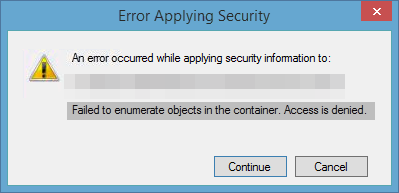
A mensagem “Falha ao enumerar objetos no contêiner. Acesso negado.O erro ” geralmente surge quando você tenta alterar as permissões de um arquivo ou pasta. Na maioria dos casos, esse arquivo ou pasta vem de uma fonte externa (um computador diferente, por exemplo) ou é compartilhado entre muitos usuários locais.
Embora esse erro possa parecer uma mensagem de erro intimidante no início, não será tão assustador se você souber como lidar com ele. Em nosso artigo, abordaremos vários métodos para corrigir esse erro e restaurar as permissões em seu computador com Windows 10.
Existem vários métodos que você pode aplicar para corrigir esse erro bastante irritante do Windows 10. Nosso objetivo é fornecer a você as soluções mais eficazes em um guia abrangente, permitindo que qualquer pessoa sem experiência anterior com o Windows 10 conclua.
Observação: Será necessário usar uma conta de administrador para poder executar todas as etapas descritas abaixo. Não tem acesso a uma conta de administrador? Assista ao vídeo da Global IT Resolution intitulado “Como criar uma nova conta de usuário administrador no Windows 10.
Vamos começar pela solução de problemas!
Pular para:
- Opcional: inicialize seu computador no modo de segurança
- Método 1: alterar manualmente a propriedade do arquivo ou pasta problemático
- Método 2: desativar o controle de conta de usuário
- Método 3: use o prompt de comando elevado
Opcional: inicialize seu computador no modo de segurança
Muitos usuários do Windows 10 relataram que antes de solucionar esse problema, você deve inicializar seu dispositivo no Modo de Segurança.
Isso é opcional, no entanto, recomendamos que você experimente caso nenhum dos métodos abaixo pareça estar funcionando para você. Aqui está o que você precisa fazer para inicializar o Windows 10 no modo de segurança.
- Desligue o dispositivo e pressione o botão liga/desliga para ligá-lo novamente. Assim que você perceber que o Windows 10 está iniciando, mantenha pressionado o botão liga / desliga até que o dispositivo desligue novamente.Repita esse processo até inserir winRE.
-
Quando estiver na interface do winRE, você deverá ver a página “Escolha uma opção”. Aqui, navegue por Solução de problemas → Opções avançadas → Configurações de inicialização → Reiniciar.
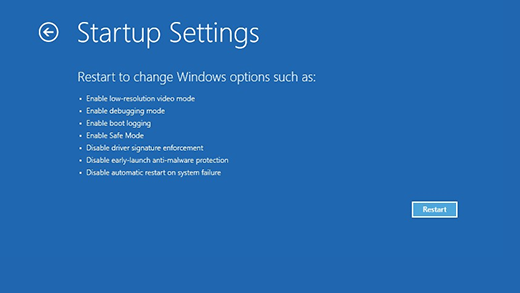
- Seu dispositivo deverá reiniciar automaticamente. Na próxima vez que inicializar, você verá uma lista de opções. Escolha a opção 5 na lista para Modo de segurança.
Método 1: alterar manualmente a propriedade do arquivo ou pasta problemático
O caminho mais direto que você pode seguir para resolver esse erro é alterar manualmente a propriedade do arquivo ou pasta problemático. Este método foi recomendado por muitos usuários do Windows 10 e pode funcionar em conjunto com a inicialização do seu dispositivo no Modo de Segurança.
Veja como você pode eliminar a mensagem “Falha ao enumerar objetos no contêiner. Acesso negado.” ao alterar a propriedade do arquivo ou pasta afetado.
-
Clique com o botão direito no arquivo ou pasta afetado e escolha “Propriedades.”
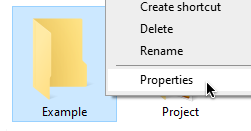
-
Mude para a guia “Segurança” e clique no botão “Avançado” no canto inferior direito da a janela.
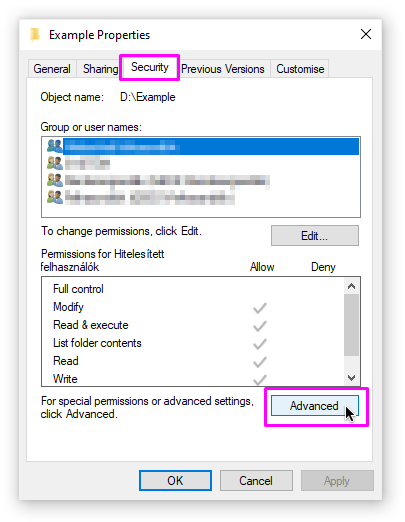
-
Clique no link “Alterar” localizado próximo ao proprietário do arquivo, logo abaixo do nome do arquivo.
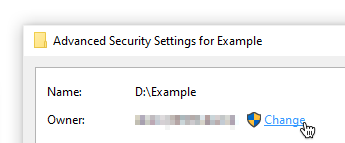
-
Digite o nome da sua conta no cabeçalho “Digite o nome do objeto a ser selecionado” e clique em “Verificar nomes " botão. Se seu nome estiver sublinhado, clique no botão OK para continuar. Caso contrário, clique no botão “Avançado” e encontre seu nome de usuário na lista.
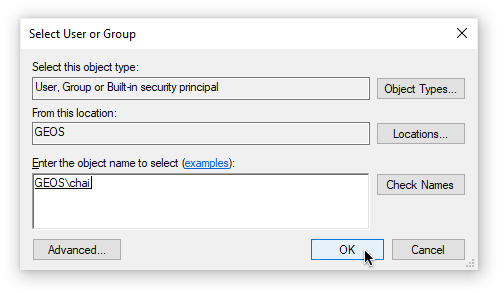
-
Duas novas opções deverão aparecer. Certifique-se de ativar “Substituir proprietário em subcontêineres e objetos” e “Substituir todas as entradas de permissão de objeto filho por entradas de permissão herdáveis deste objeto ” conforme mostrado na imagem abaixo.
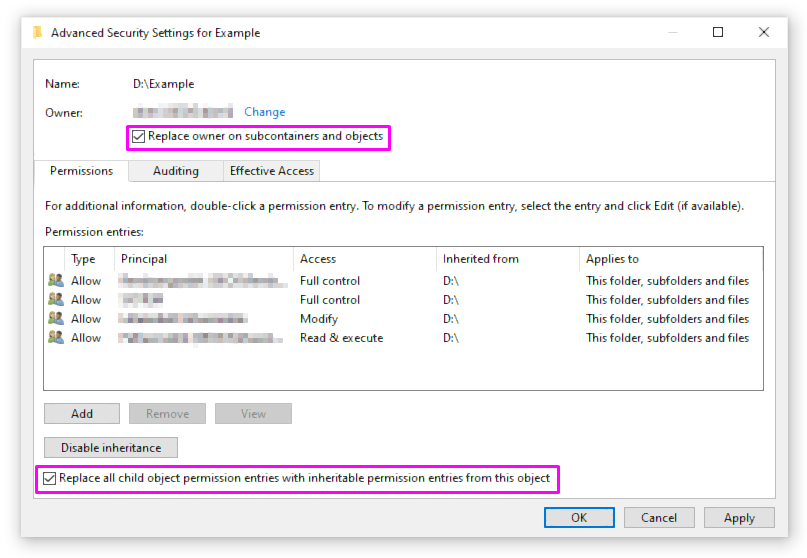
- Clique no botão “Aplicar” e reabra a janela Segurança avançada mostrada na Etapa 2.
-
Clique no botão “Adicionar” localizado próximo ao canto inferior esquerdo da janela.
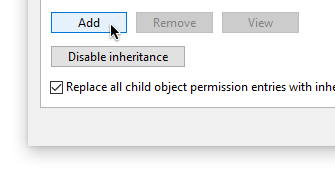
-
Clique no link “selecione um diretor”.
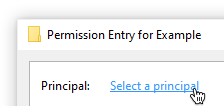
-
No cabeçalho “Digite o nome do objeto a ser selecionado”, escreva a palavra “Todos” e clique no botão “ Verificar nomes”.

- Clique no botão OK e feche as janelas. Você deve tentar definir permissões para o arquivo ou pasta afetado agora.
Método 2: desativar o controle de conta de usuário
Se o primeiro método não funcionar, você pode tentar desativar o Controle de Conta de Usuário e tentar novamente sem as ações restritas do usuário.
-
Pressione os botões Windows + S para abrir a barra de pesquisa. Aqui, digite “Alterar configurações de controle de conta de usuário” e clique no resultado da pesquisa correspondente.
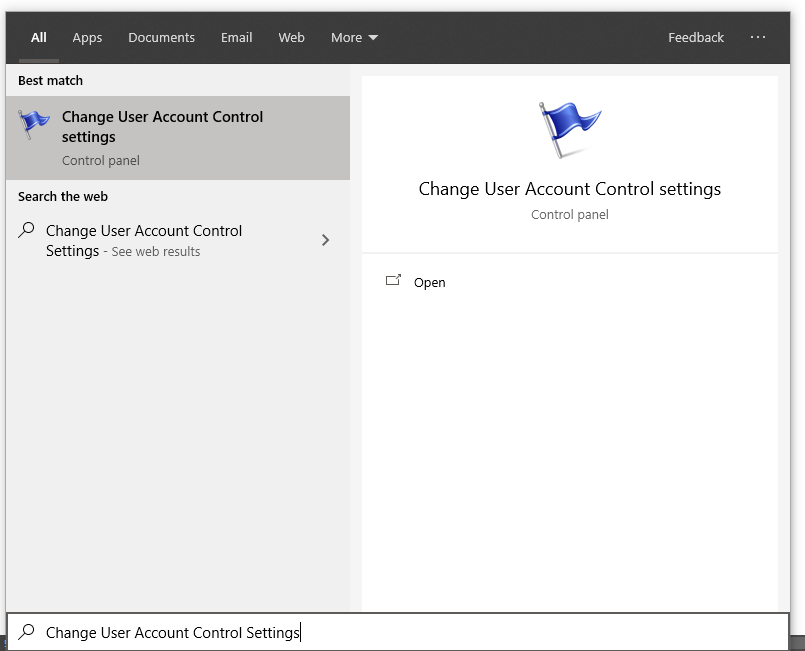
-
Você deverá ver um controle deslizante no lado esquerdo da nova janela. Clique no controle deslizante e arraste-o totalmente para baixo em direção ao texto “Nunca notificar”.
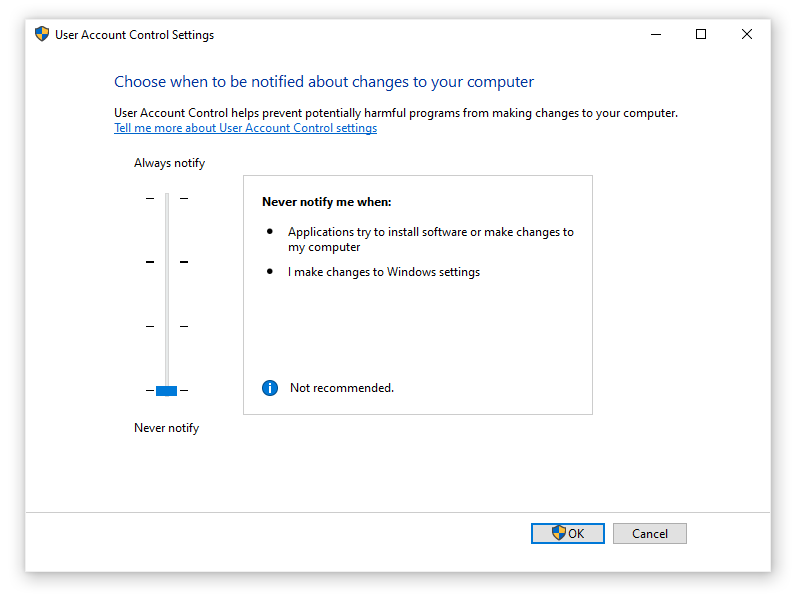
- Clique no botão OK e reinicie o computador. Tente alterar as permissões do arquivo ou pasta afetado ou tente novamente o primeiro método.
Método 3: use o prompt de comando elevado
Alguns usuários do Windows 10 descobriram que a execução de um conjunto de comandos pode ajudá-lo a restaurar o sistema a partir da mensagem “Falha ao enumerar objetos no contêiner. Acesso negado.” erro Aqui está o que você precisa fazer
-
Pressione as teclas Windows + R no teclado para iniciar o utilitário Executar. Digite “cmd” e pressione Ctrl + Shift + Enter. Isso abrirá o prompt de comando com permissões administrativas.
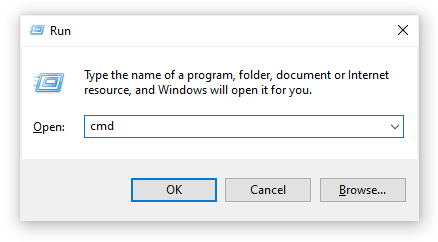
- Se solicitado, permita que o prompt de comando faça alterações no seu dispositivo. Isso significa que você pode precisar de uma conta de administrador.
- Execute os seguintes comandos, pressionando a tecla Enter entre cada comando. Certifique-se de substituir “FULL_PATH_HERE” pelo caminho do arquivo ou pasta afetado.
- takeown /F X:\FULL_PATH_HERE
- takeown /F X:\FULL_PATH_HERE /r /d y
- icacls X:\FULL_PATH_HERE /grant Administradores:F
- icacls X:\FULL_PATH_HERE /grant Administradores:F /t
- Feche o prompt de comando e tente alterar as permissões do arquivo ou pasta afetado.
Considerações Finais
Esperamos que, seguindo nosso guia, você tenha conseguido resolver o problema “Falha ao enumerar objetos no contêiner. Acesso negado.Erro ” no seu dispositivo Windows. Se o erro reaparecer no futuro, volte ao nosso guia e tente nossas etapas novamente!
Você está interessado em aprender mais sobre o Windows 10? Você precisa de ajuda para corrigir outros erros e problemas do Windows 10? Você pode navegar em nossa seção de blog dedicada e encontrar artigos sobre tudo relacionado ao sistema operacional inovador da Microsoft.Clique aqui para prosseguir.
Se você está procurando uma empresa de software em que possa confiar por sua integridade e práticas comerciais honestas, não procure além da SoftwareKeep. Somos um Microsoft Certified Partner e uma empresa credenciada pelo BBB que se preocupa em oferecer aos nossos clientes uma experiência confiável e satisfatória nos produtos de software de que precisam. Estaremos com você antes, durante e depois de todas as vendas.